Este artigo lhe dará um tutorial detalhado sobre a função de conexão de rede, como configurar a conexão de rede e como verificar a conexão de rede.
- 1.Porque precisa a função de conexão de rede ?
- 2.Como configurar a função de conexão corretamente ?
- 3.Como verificara a conexão de rede foi configurada com sucesso ?
- 4.Nos quais situações que podem usar a função de conexão de rede ?
<
1.Porque precisa a função de conexão de rede ?
Quando usam multi-player, é possível ocorreu falha ao conectar o rede no emulador, o que causa bug de emulador e fechar jogo sozinho. A função da conexão de rede pode recoler isso.
Usando função da conexão de rede pode realizar roteador multi-dial (personalizar o endereço IP de rede interno do emulador) no emulador, função de conexão de rede de multi-placa, mas precisa observar que apenas usar a função da conexão de rede não pode alterar o IP de rede externa do emulador.
2.Como configurar a função de conexão corretamente ?
1.Abre a definição no emulador.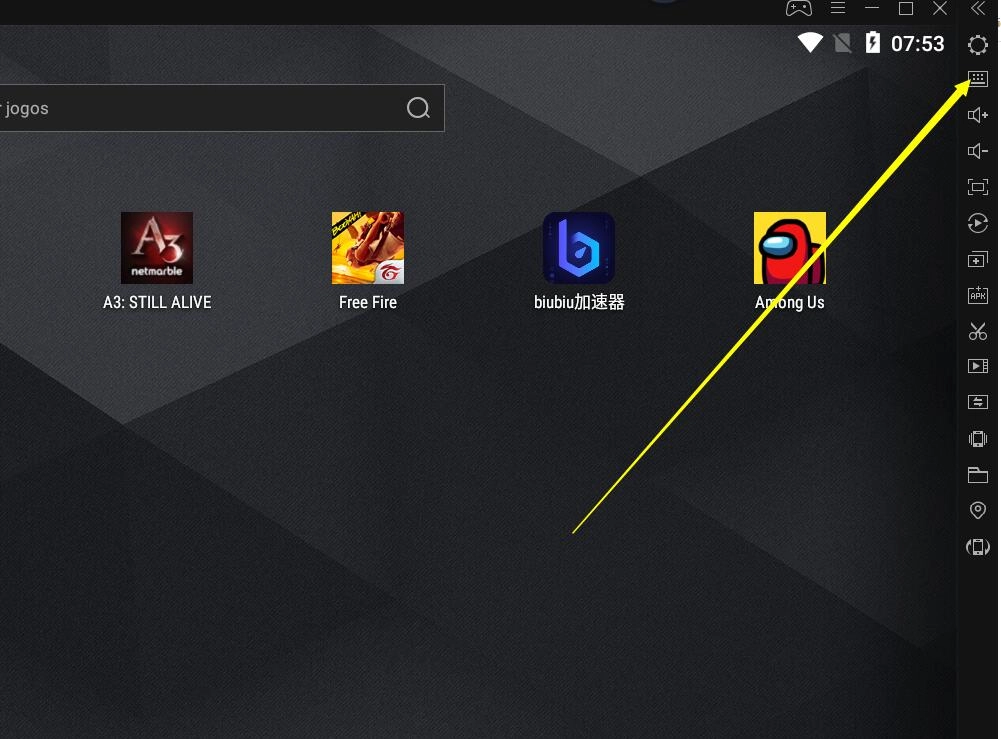
2.Abrir modo de rede e escolher DHCP, depois instalar

Depois de instalação, mostra um aviso de Windows, escolha sempre instalar este aplicativo.
Depois um minuto, mostra uma mensagem que instalou driver de rede com sucesso.
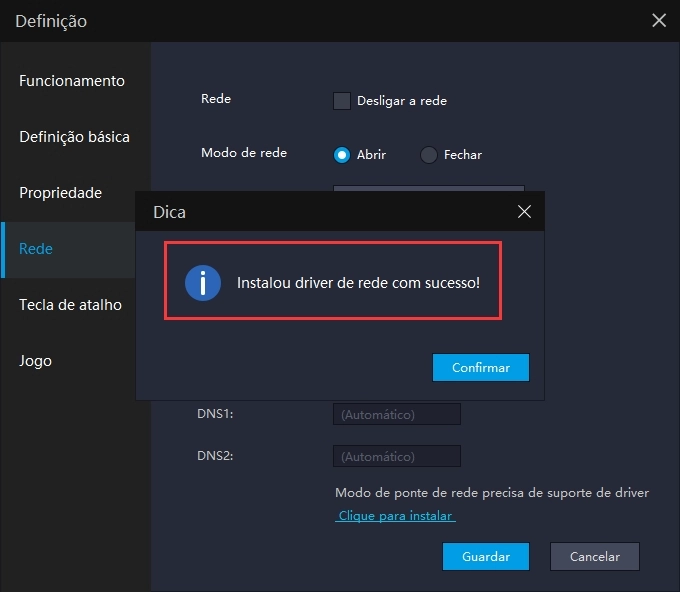
3.Não se esqueça de guardar. (Nota: Versão de 3.0 e 4.0 não podem ser executado ao mesmo tempo, caso contrário, a instalação está falhada)
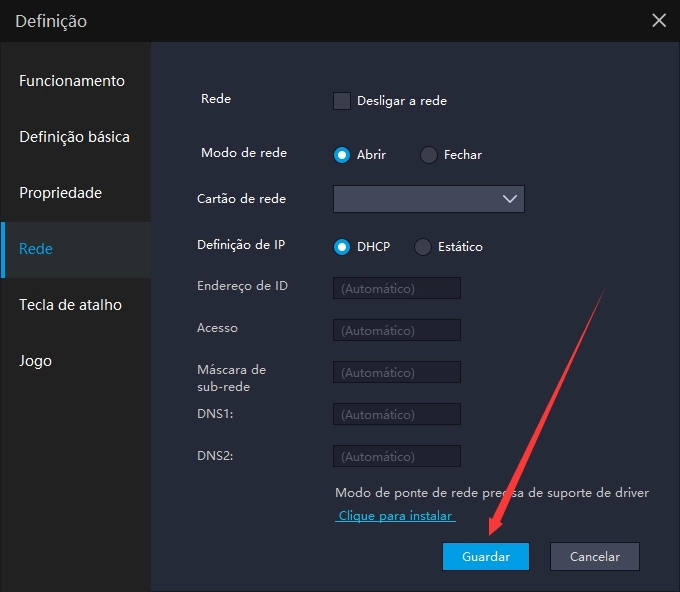
4. Depois de reiniciar o emulador, entre na página de rede novamente, aparecerá cartão de rede atual e os usuários de multi-placa podem mudar outro cartão.
(Observação: depois de selecionar as placas de rede restantes, clique novamente para instalar)
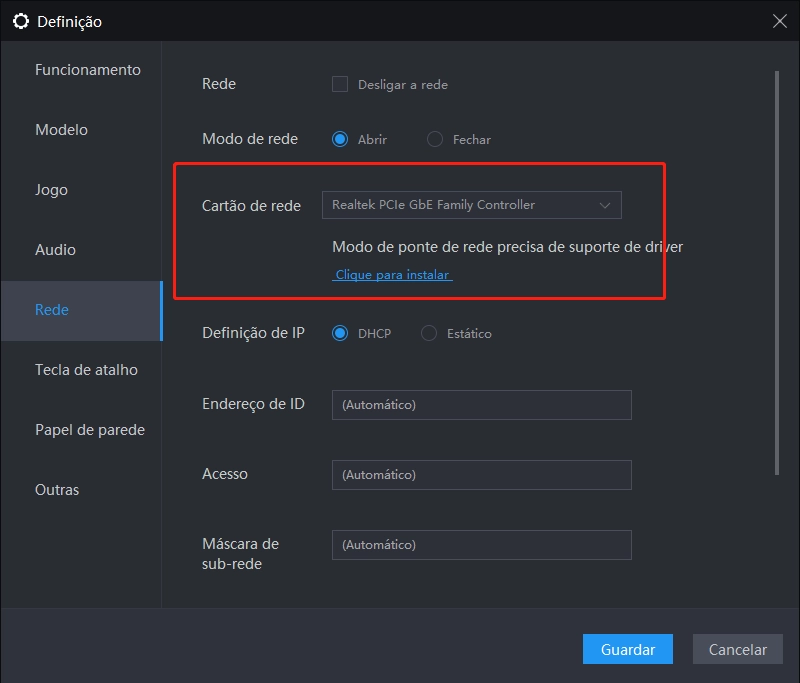
5: Emulador obterá automaticamente um endereço de IP quando escolher DHCP. E quando escolher estático, pode definir o endereço de IP manualmente.
6.Clique em salvar configurações para concluir a configuração da conexão de rede. Se houver vários emuladores, você pode configurar todos os emuladores conforme descrito acima.
6: Clique em Salvar configurações para concluir a configuração da ponte de rede. Se houver vários simuladores, você pode concluir a ponte de rede de todos os simuladores conforme descrito acima.
(Observação: todos os emuladores não podem usar o mesmo endereço de IP, e o endereço IP da intranet do computador atual não pode ser definido como o endereço IP da intranet do simulador, caso contrário, o computador e o simulador não podem ser conectados à Internet)
3.Como verificara a conexão de rede foi configurada com sucesso ?
Clique para iniciar o emulador, abra definições de emulador - Acerca do tablet- Estado. Na página de estado, você pode ver o endereço IP da rede do emulador atual e comparar se o endereço IP está mesmo ao seu endereço IP de computador.
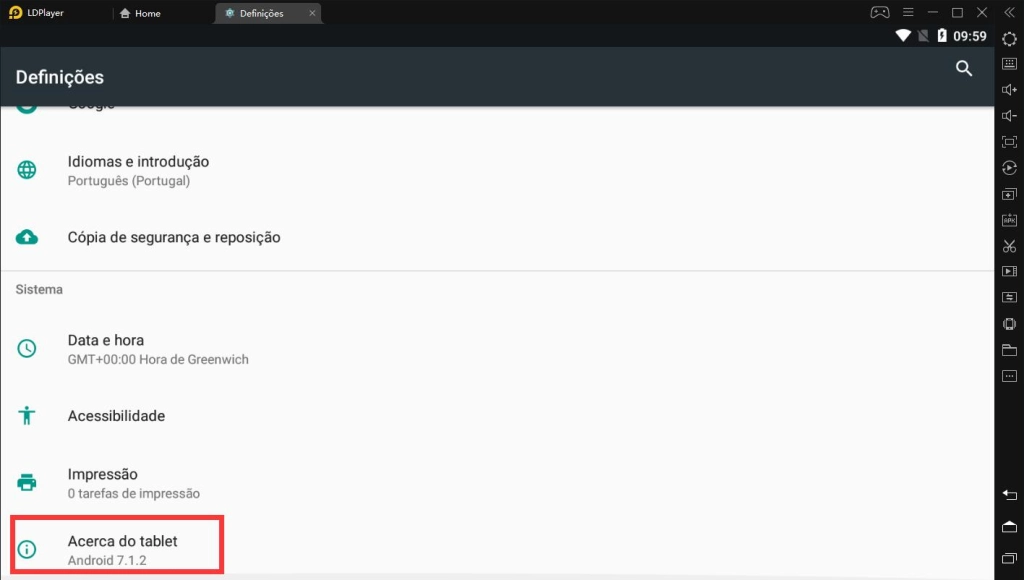
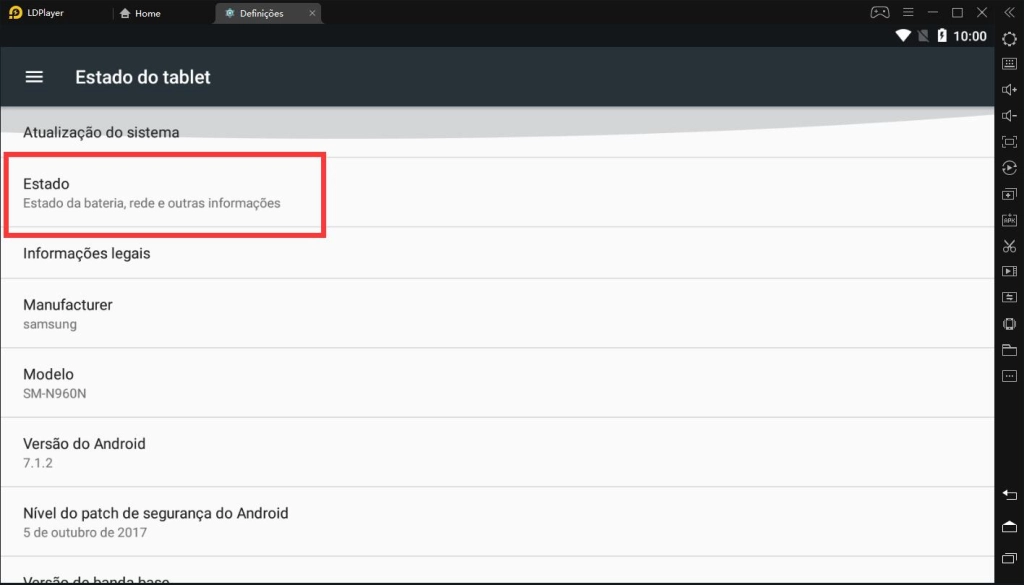
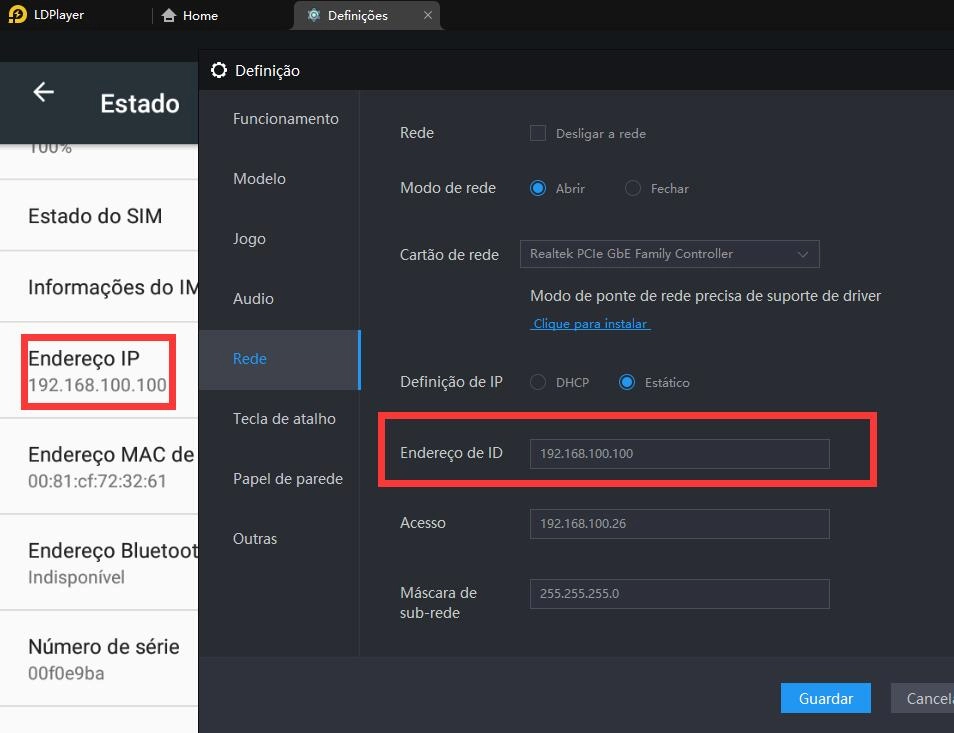
Se os dois endereços IP estiverem inconsistentes, você precisa verificar se a placa de rede selecionada está em uso, você precisa selecionar a placa de rede que está usando e, em seguida, clicar para instalar o driver de rede novamente e seguir as etapas para configurar a conexão de rede.
4.Nos quais situações que podem usar a função de conexão de rede ?
Quando você precisar abrir 5 ou mais emuladores, ou tiver instabilidade de rede e ping alto ao abrir mais emuladores, você pode tentar configurar a função de conexão de rede.

